钉钉电脑被广泛应用,那该怎样设置自定义指定时间发送呢?下面就是小编带来的钉钉电脑版中自定义指定时间发送的设置方法,很简单哦,看完之后你也来试试吧!
钉钉电脑版中自定义指定时间发送的设置方法
首先,我们需要打开我们的钉钉,打开以后,我们通过登陆,进入到自己的个人中心的界面里面去。
然后我们进入到主界面了以后,我们就会看到这个界面了,我们会看到有一个钉一下的,我们就点击一下进入到里面。
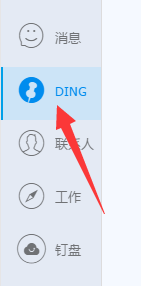
接着我们点击ding一下以后,我们就会在后面看到有一个加号的,我们就可以点击一下打开的。
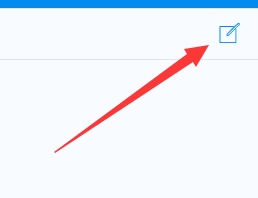
这时我们打开以后,我们就会看到我们需要选择这个好友了,我们选择好了以后,添加到上面就行了。默认的下面的都是立即发送的。
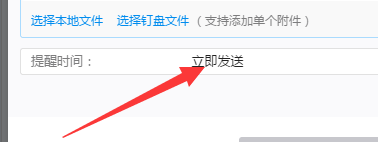
再点击以后,我们就可以看到下面有一个指定时间发送,我们就点击一下就好了。
![]()
点击以后,我们就会看到下面有一个显示的就是时间了,我们可以进行调整了,我们选择适合的时间就好了。

这时我们设置好了以后,我们就可以直接点击这个发送按钮了,就可以直接提交了,我们就等着时间就好了。
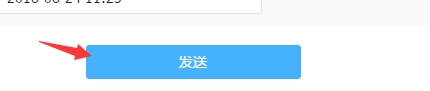
最后一步我们发送了以后,我们返回就会看到这个提示的了,我们看到什么时间发送了等等,一目了然。
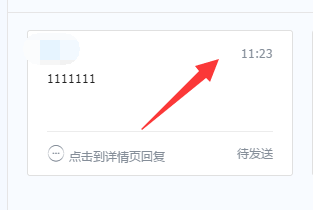
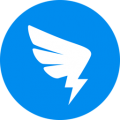
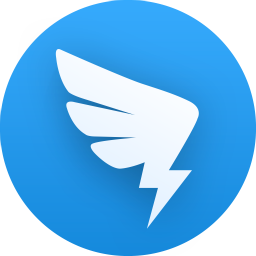

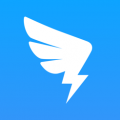



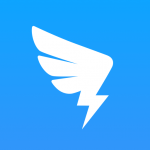




 相关攻略
相关攻略
 近期热点
近期热点
 最新攻略
最新攻略